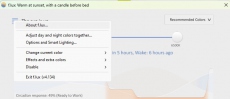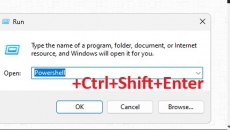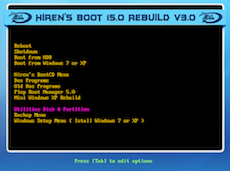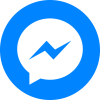HЖҜб»ҡNG DбәӘN KIб»ӮM TRA TOГҖN DIб»ҶN LAPTOP CЕЁ вҖ“ CГҒCH TEST LAPTOP CЕЁ KHI MUA
NgГ y Д‘Дғng: 17:25:57 15-08-2015 - LЖ°б»Јt xem: 8754
HЖҜб»ҡNG DбәӘN KIб»ӮM TRA TOГҖN DIб»ҶN LAPTOP CЕЁ вҖ“ CГҒCH TEST LAPTOP CЕЁ KHI MUA
Viб»Үc mua 1 chiбәҝc laptop cЕ© hay 1 sбәЈn phбә©m cГҙng nghб»Ү Д‘ГЈ qua sб»ӯ dб»Ҙng hiб»Үn nay Д‘ГЈ rбәҘt phб»• biбәҝn vб»ӣi mб»—i chГәng ta. Mua cЕ© giГәp ngЖ°б»қi khГҙng cГі Д‘iб»Ғu kiб»Үn tГ i chГӯnh Д‘Ж°б»Јc tiбәҝp cбәӯn vб»ӣi cГҙng nghб»Ү, hoбә·c cГі thб»ғ giГәp chГәng ta mua laptop cбәҘu hГ¬nh cao hЖЎn, phб»Ҙc vб»Ҙ cho cГҙng viб»Үc tб»‘t hЖЎn. VбәҘn Д‘б»Ғ Д‘бә·t ra lГ : lГ m sao mua Д‘Ж°б»Јc mб»ҷt chiбәҝc Laptop cЕ© chбәҘt lЖ°б»Јng tб»‘t, xб»©ng Д‘ГЎng vб»ӣi sб»‘ tiб»Ғn bб»Ҹ ra? Trong phбәЎm vi bГ i viбәҝt, CTY chГәng tГҙi sбәҪ cб»‘ gбәҜng hЖ°б»ӣng dбә«n cГЎc bбәЎn cГЎch test laptop cЕ© khi mua mб»ҷt cГЎch chi tiбәҝt nhбәҘt.
Kiб»ғm tra tб»•ng thб»ғ laptop cЕ©
Kiб»ғm tra tб»•ng thб»ғ hГ¬nh dГЎng bГӘn ngoГ i mб»ҷt cГЎch cбә©n thбәӯn giГәp tiбәҝt lб»ҷ nhiб»Ғu Д‘iб»Ғu vб»Ғ chiбәҝc Laptop cЕ© bбәЎn Д‘ang Д‘б»Ӣnh mua. NhГ¬n xung quanh vГ tГ¬m xem mГЎy cГі bб»Ӣ nб»©t hay vб»Ў chб»— nГ o khГҙng, nhГ¬n cГЎc cбәЎnh viб»Ғn xem cГі bб»Ӣ hб»ҹ hay khГҙng. HГЈy chГә ГҪ thбәӯt kД© cГЎc gГіc mГЎy vГ khu vб»ұc bбәЈn lб»Ғ, Д‘Гі lГ nhб»Ҝng vб»Ӣ trГӯ quan trб»Қng mГ thЖ°б»қng bб»Ӣ bб»Ҹ qua.
NgГ y nay, viб»Үc vб»Ү sinh bбәЈo dЖ°б»Ўng Laptop cЕ©, nГўng cбәҘp RAM hoбә·c б»• cб»©ng lГ chuyб»Үn rбәҘt phб»• biбәҝn nГӘn cЕ©ng khГҙng cбә§n quГЎ lo lбәҜng nбәҝu Laptop khГҙng cГІn nguyГӘn tem. Tuy nhiГӘn, nбәҝu bбәЎn lГ ngЖ°б»қi khГҙng biбәҝt vб»Ғ kД© thuбәӯt, hГЈy cб»‘ gбәҜng mua Laptop cЕ© cГІn tem nhГ phГўn phб»‘i nhЖ° Digiworld, Viettel, FPT, VД©nh XuГўn hoбә·c tem của cГЎc cГҙng ty lб»ӣn nhЖ° Phong VЕ©, HoГ ng Long, ThГ nh NhГўn, BГЎch Khoa, Laptop Kim CЖ°ЖЎng,..вҖҰ, Д‘iб»Ғu Д‘Гі sбәҪ giГәp bбәЎn loбәЎi bб»Ҹ bб»ӣt nhб»Ҝng thao tГЎc kiб»ғm tra phб»©c tбәЎp hЖЎn mГ chб»ү cГі chuyГӘn gia mб»ӣi biбәҝt.
Kiб»ғm tra mГ n hГ¬nh laptop
Дҗбә§u tiГӘn hГЈy yГӘu cбә§u ngЖ°б»қi bГЎn lau sбәЎch mГ n hГ¬nh vГ kiб»ғm tra xem mГ n hГ¬nh cГі bб»Ӣ xЖ°б»ӣc hay khГҙng. XЖ°б»ӣc dДғm mб»қ cГі thб»ғ chбәҘp nhбәӯn Д‘Ж°б»Јc, nhЖ°ng nбәҝu mГ n hГ¬nh bб»Ӣ trбә§y xЖ°б»ӣc mбәЎnh бәЈnh hЖ°б»ҹng Д‘бәҝn hiб»ғn thб»Ӣ thГ¬ bбәЎn nГӘn cГўn nhбәҜc.
Tiбәҝp Д‘Гі, hГЈy sб»ӯ dб»Ҙng phбә§n mб»Ғm Dead pixel tester (download tбәЎi Д‘Гўy: http://www.softpedia.com/get/System/Benchmarks/Dead-Pixel-Tester.shtml) Д‘б»ғ kiб»ғm tra xem mГ n hГ¬nh cГі bб»Ӣ kбә» vбәЎch hay bб»Ӣ Д‘iб»ғm chбәҝt hay khГҙng. Khi chбәЎy phбә§n mб»Ғm nГ y sбәҪ chuyб»ғn nб»Ғn mГ n hГ¬nh lбә§n lЖ°б»Јt thГ nh nhiб»Ғu mГ u khГЎc nhau. Mб»—i khi chuyб»ғn sang 1 mГ u nб»Ғn, hГЈy nhГ¬n kД© toГ n bб»ҷ mГ n hГ¬nh xem cГі Д‘iб»ғm chбәҝt hay kбә» vбәЎch hay khГҙng. BбәЎn hГЈy lЖ°u ГҪ cГЎc Д‘Ж°б»қng kбә» б»ҹ sГЎt cбәЎnh mГ n hГ¬nh lГ rбәҘt khГі nhГ¬n ra.
- Hoбә·c cГі thб»ғ dГ№ng Software cЖЎ bбәЈn nГ y: http://www.softpedia.com/get/Tweak/System-Tweak/CheckeMON.shtml
Kiб»ғm tra loa
ДҗЖЎn giбәЈn lГ mб»ҹ nhбәЎc vГ kiб»ғm tra loa cГі bб»Ӣ rГЁ hay khГҙng. HГЈy lЖ°u ГҪ kiб»ғm tra cбәЈ 2 bГӘn loa trГЎi vГ phбәЈi xem cГі bГӘn nГ o bб»Ӣ rГЁ hoбә·c mбәҘt tiбәҝng khГҙng nhГ©.
Kiб»ғm tra б»• Д‘Д©a quang
Khi Д‘i mua Laptop cЕ©, bбәЎn hГЈy mang theo vГ i chiбәҝc Д‘Д©a CD vГ cбәЈ DVD Д‘б»ғ thб»ӯ. CГі nhiб»Ғu trЖ°б»қng hб»Јp mГЎy bб»Ӣ lб»—i chб»ү Д‘б»Қc Д‘Ж°б»Јc Д‘Д©a CD mГ khГҙng Д‘б»Қc Д‘Ж°б»Јc DVD vГ ngЖ°б»Јc lбәЎi.
Kiб»ғm tra bГ n phГӯm Laptop
DГ№ng phбә§n mб»Ғm Keyboard Test (Download tбәЎi Д‘Гўy: http://www.passmark.com/products/keytest.htm) Д‘б»ғ kiб»ғm tra bГ n phГӯm. Phбә§n miб»Ғn sбәҪ hiб»Үn ra mб»ҷt cГЎi bГ n phГӯm бәЈo trГӘn mГ n hГ¬nh. BбәЎn hГЈy bбәҘm thб»ӯ lбә§n lЖ°б»Јt tб»«ng phГӯm mб»ҷt, nбәҝu trГӘn bГ n phГӯm бәЈo hiб»Үn lГӘn mГ u xanh tб»©c lГ phГӯm Д‘Гі vбә«n hoбәЎt Д‘б»ҷng.
- ДҗГҙi khi phбә§n mб»Ғm nГ y hoбәЎt Д‘б»ҷng ngЖ°б»Јc, nhб»Ҝng lГәc Д‘Гі bбәЎn cГі thб»ғ kiб»ғm tra kб»№ hЖЎn khi mб»ҹ thб»ӯ mб»ҷt chЖ°ЖЎng trГ¬nh soбәЎn thбәЈo vДғn bбәЈn nhЖ° Word, Notepad vГ gГө xem cho kб»№ tб»«ng phГӯm nhГ©.
Kiб»ғm tra chuб»ҷt cбәЈm б»©ng (Touchpad)
- DГ№ng thб»ӯ bГ n di chuб»ҷt xem cГі bб»Ӣ nhбәЈy lung tung khГҙng, cГі hiб»Үn tЖ°б»Јng di mГЈi mГ chuб»ҷt khГҙng chбәЎy hay khГҙng. Mб»ҷt sб»‘ mГЎy khi cбәҜm sбәЎc vГ o bб»Ӣ hiб»Үn tЖ°б»Јng nhбәЈy chuб»ҷt, nguyГӘn nhГўn chủ yбәҝu lГ do adapter khГҙng chuбә©n. Nбәҝu gбә·p trЖ°б»қng hб»Јp nГ y bбәЎn hГЈy yГӘu cбә§u ngЖ°б»қi bГЎn Д‘б»•i adapter Д‘б»ғ test lбәЎi thб»ӯ.
- CГі nhб»Ҝng trЖ°б»қng hб»Јp mГЎy xГ i vГ i phГәt chuб»ҷt sбәҪ tб»ұ Д‘б»ҷng di chuyб»ғn vб»Ғ 1 hЖ°б»ӣng, dГ№ chГәng ta cГі thб»ғ di chuyб»ғn chuб»ҷt vб»Ғ vб»Ӣ trГӯ ban Д‘бә§u nhЖ°ng chuб»ҷt vбә«n tб»ұ chбәЎy, thГ¬ bбәЎn nГӘn cбә©n thбәӯn vб»ӣi lб»—i nГ y nhГ©.
Kiб»ғm tra pin Laptop
DГ№ng phбә§n mб»Ғm Battery Mon (Download tбәЎi Д‘Гўy: http://www.passmark.com/products/batmon.htm) Д‘б»ғ kiб»ғm tra dung lЖ°б»Јng pin. Bбәӯt phбә§n mб»Ғm lГӘn, chб»Қn info / battery information. CГі 2 thГҙng sб»‘ cбә§n chГә ГҪ lГ Design Capacity vГ Full Charge Capacity. Design capacity lГ dung lЖ°б»Јng pin khi mб»ӣi xuбәҘt xЖ°б»ҹng, full charge capacity lГ dung lЖ°б»Јng hiб»Үn tбәЎi cГІn lбәЎi khi sбәЎc Д‘бә§y. VГӯ dб»Ҙ 1 quбәЈ pin cГі design capacity lГ 4200mAh, cГІn full charge capacity lГ 3400mAh thГ¬ quбәЈ pin Д‘Гі cГІn 80% dung lЖ°б»Јng gб»‘c. Full charge capacity cГ ng cao cГ ng tб»‘t, thбәҘp nhбәҘt tбә§m 60% lГ chбәҘp nhбәӯn Д‘Ж°б»Јc Д‘б»‘i vб»ӣi Laptop cЕ©.
Kiб»ғm tra б»• cб»©ng Laptop
Kiб»ғm tra bбәұng phбә§n mб»Ғm mHDD cГі trong bб»ҷ Д‘Д©a Hiren Boot CD lГ tб»‘t nhбәҘt nбәҝu nhЖ° bбәЎn cГі kД© thuбәӯt. Nбәҝu khГҙng, bбәЎn cГі thб»ғ dГ№ng phбә§n mб»Ғm Hardisk Sentinel (Download tбәЎi Д‘Гўy: http://www.hdsentinel.com/) cЕ©ng cho kбәҝt quбәЈ Д‘Гәng Д‘бәҝn 80%. ДҗЖЎn giбәЈn lГ cГ i vГ bбәӯt phбә§n mб»Ғm lГӘn, nбәҝu б»ҹ mб»Ҙc Health bГЎo Excellent hoбә·c Good lГ б»• cб»©ng cГІn tб»‘t, nбәҝu cГі cбәЈnh bГЎo Fail hoбә·c Critical tб»©c lГ б»• cб»©ng Д‘ГЈ bб»Ӣ lб»—i.
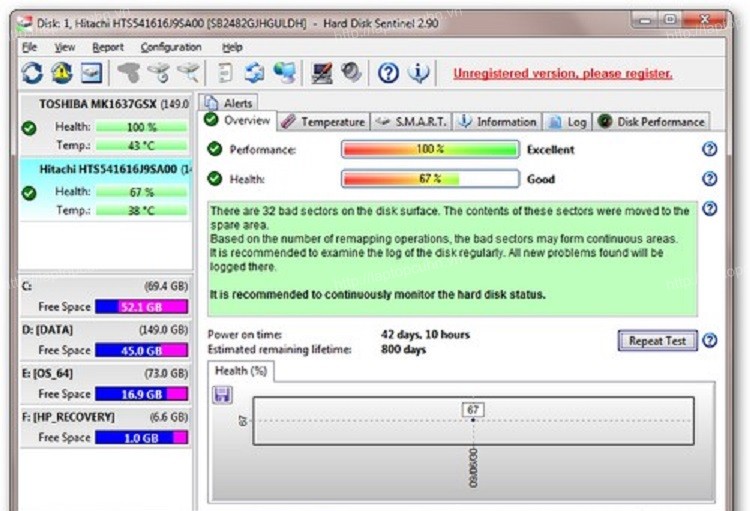
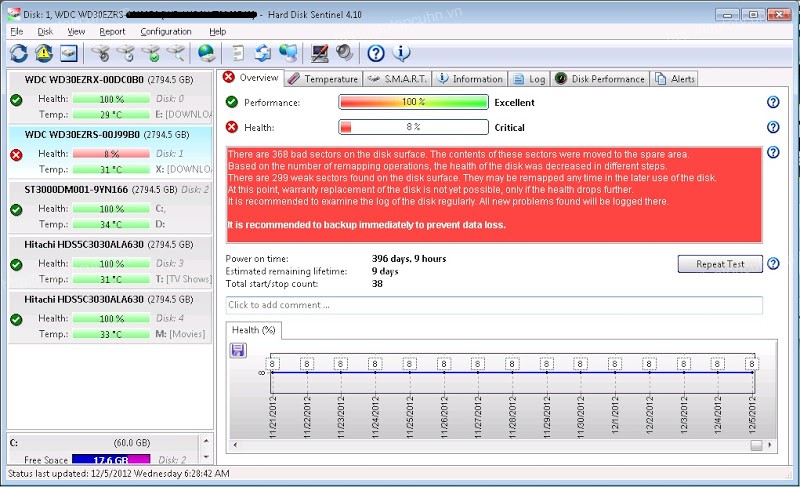
Kiб»ғm tra Webcam
- ДҗЖЎn giбәЈn mГ nhiб»Ғu ngЖ°б»қi hay quГӘn. Windows 7 khГҙng cГі sбәөn chЖ°ЖЎng trГ¬nh xem webcam nhЖ° Windows XP, bбәЎn hГЈy Д‘Дғng nhбәӯp yahoo Д‘б»ғ xem webcam nhГ©.
- Nбәҝu cГі wifi tГӯch hб»Јp sбәөn bбәЎn cГі thб»ғ truy cбәӯp online trang web: testwebcam.com, hoбә·c: testmycam.com
Kiб»ғm tra cГЎc cб»•ng kбәҝt nб»‘i
CЕ©ng rбәҘt Д‘ЖЎn giбәЈn nhЖ°ng dб»… quГӘn. BбәЎn hГЈy cбәҜm thб»ӯ cГЎc cб»•ng USB, cб»•ng mбәЎng... xem tбәҘt cбәЈ cГЎc cб»•ng kбәҝt nб»‘i cГі hoбәЎt Д‘б»ҷng hay khГҙng
Kiб»ғm tra Wifi
Дҗбә§u tiГӘn hГЈy test xem mГЎy bбәҜt sГіng wifi cГі tб»‘t hay khГҙng, khi sб»ӯ dб»Ҙng cГі hay bб»Ӣ rб»ӣt mбәЎng khГҙng. Nбәҝu bбәЎn cГі smartphone, hГЈy Д‘ЖЎn giбәЈn lГ bбәӯt wifi trГӘn smartphone lГӘn vГ so sГЎnh vб»ӣi chiбәҝc Laptop cЕ© bбәЎn Д‘ang Д‘б»Ӣnh mua. Nбәҝu Laptop bбәҜt sГіng wifi yбәҝu hЖЎn smartphone của bбәЎn thГ¬ bбәЎn nГӘn cГўn nhбәҜc
Kiб»ғm tra cбәҘu hГ¬nh Laptop
BбәЎn cГі thб»ғ kiб»ғm tra nhanh cбәҘu hГ¬nh mГЎy theo Video hЖ°б»ӣng dбә«n dЖ°б»ӣi Д‘Гўy:
Chб»Қn mб»ҷt Д‘б»Ӣa chб»ү bГЎn Laptop cЕ© uy tГӯn
BбәЎn Д‘ГЈ nбәҜm rГө tбәҘt cбәЈ phЖ°ЖЎng phГЎp kiб»ғm tra Laptop, nhЖ°ng ngay cбәЈ nhб»Ҝng chuyГӘn gia giб»Ҹi nhбәҘt cЕ©ng khГҙng bao giб»қ dГЎm khбәіng Д‘б»Ӣnh 100% Laptop lГ hoГ n toГ n khГҙng cГі lб»—i gГ¬ nбәҝu khГҙng Д‘Ж°б»Јc dГ№ng thб»ӯ vГ i ngГ y. Tuyб»Үt Д‘б»‘i khГҙng mua Laptop mГ khГҙng cГі bбәЈo hГ nh, bб»ҹi nбәҝu ngЖ°б»қi bГЎn khГҙng muб»‘n bбәЈo hГ nh thГ¬ tб»©c lГ Laptop của hб»Қ cГі vбәҘn Д‘б»Ғ gГ¬ Д‘Гі.
Дҗб»«ng tham rбә» lГ mб»ҷt lб»қi khuyГӘn cЕ© nhЖ°ng khГҙng bao giб»қ thб»«a. GiГЎ cбәЈ khГҙng phбәЈi lГ vбәҘn Д‘б»Ғ quan trб»Қng nhбәҘt khi bбәЎn tГ¬m mua Laptop cЕ©. HГЈy tГ¬m mб»ҷt Д‘б»Ӣa chб»ү bГЎn Laptop cЕ© uy tГӯn vГ dГЎm cam kбәҝt Д‘б»‘i vб»ӣi sбәЈn phбә©m hб»Қ bГЎn ra. VГ Д‘бә·c biб»Үt, hГЈy thб»Ҹa thuбәӯn vб»ӣi ngЖ°б»қi bГЎn vб»Ғ chбәҝ Д‘б»ҷ Д‘б»•i trбәЈ hГ ng, bб»ҹi bбәЎn sбәҪ khГҙng muб»‘n gбә·p trЖ°б»қng hб»Јp vб»«a mua vб»Ғ Д‘ГЈ phбәЈi Д‘i bбәЈo hГ nh bб»ҹi mб»ҷt lб»—i nghiГӘm trб»Қng nГ o Д‘Гі, mГ ngЖ°б»қi bГЎn lбәЎi khГҙng cho bбәЎn Д‘б»•i hoбә·c trбәЈ lбәЎi hГ ng.
VГ cuб»‘i cГ№ng, khi bбәЎn Д‘ГЈ tГ¬m Д‘Ж°б»Јc mб»ҷt Д‘б»Ӣa chб»ү bГЎn Laptop cЕ©, Д‘б»«ng quГӘn tГ¬m hiб»ғu uy tГӯn của hб»Қ bбәұng cГЎch sб»ӯ dб»Ҙng www.google.com, trб»Ј thủ Д‘бәҜc lб»ұc của tбәҘt cбәЈ mб»Қi ngЖ°б»қi.
CбәЈm ЖЎn cГЎc bбәЎn Д‘ГЈ Д‘б»Қc bГ i. ChГәc bбәЎn chб»Қn mua Д‘Ж°б»Јc mб»ҷt chiбәҝc laptop cu gia re xб»©ng Д‘ГЎng vб»ӣi sб»‘ tiб»Ғn mГ bбәЎn bб»Ҹ ra.
Xem bГ i viбәҝt: Link check bбәЈo hГ nh laptop (Nhiб»Ғu thГҙng tin hay, chбәҜc chбәҜn cГі nhiб»Ғu Д‘iб»Ғu bбәЎn chЖ°a biбәҝt)
Xem thГӘm
Tag tб»« khГіa
TЖ° vбәҘn - giбәЈi Д‘ГЎp
KhГЎch hГ ng thГўn thiбәҝt